我們經常都會透過 iPhone、iPad 等設備連上附近或家中 WiFi 來上網,假如今天在室外剛好附近有兩台以上的免費WiFi服務可以讓我們連上使用,那要如何判斷那個WiFi訊號比較好呢?或許都會直接連上後在看看,這方法其實很慢,不妨直接透過 BoostedWifi 一眼就能看出周圍 WiFi 的 RSSI 等級,就可立即知道那個訊號強度會比較好。

RSSI 是 Received Signal Strength Indicator 縮寫,中文意思為「接收訊號強度」,數值都會呈現一個負dBm,基本上我們可以透過Wi-Fi內看見各訊號真實強弱訊號數值,當RSSI越接近0時,就表示連線品質越好,假如一個是-60另一個是-70,那前者的訊號比起後者就來的強。
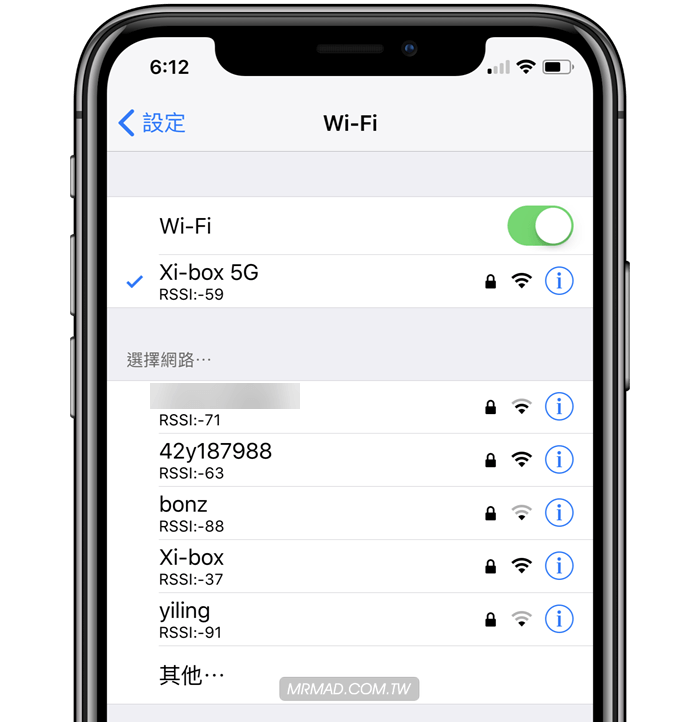
至於要怎麼判定訊號強度呢?RSSI 範圍都在 -110dbm ~ -20dbm 之間飄動,要是呈現 RSSI < -95 dbm 那就要想當注意,代表無線網路訊號相當差,最簡單方式就是可以透過 -70 dbm 為基準點判斷。畢竟 iOS 裝置越過 -70 dBm 的臨界值,它會開始搜尋其它漫遊目標。
前提條件
- 僅支援 iOS 11~11.1.2 越獄用戶,如沒有越獄請參考這篇iOS JB教學與技巧
透過軟體源安裝教學
步驟 1. ▼ Cydia 搜尋「BoostedWifi」,將它安裝起來,如果找不到插件請參考這篇。(作者:KingPuffdaddi,軟體源:BigBoss)
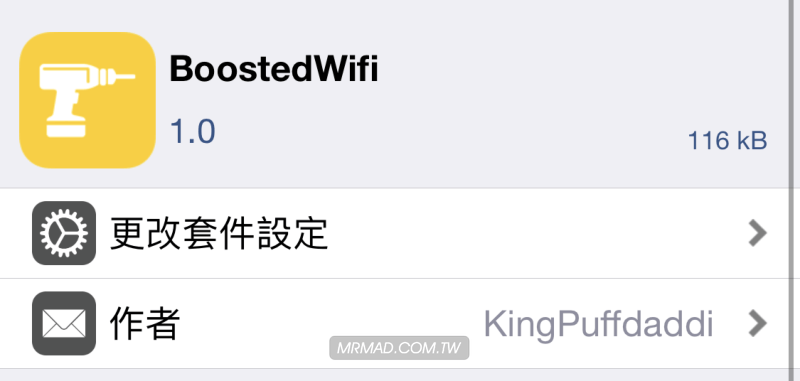
步驟 2. 點選「確認」安裝,安裝完畢再點下「重新啟動SpringBoard」。
延伸閱讀
- [教學]製作QR Code讓iPhone、Android用戶掃描直接連線登入無線網路
- 想省錢實現AirPods無線充電盒?透過DIY方法直接達成
- [教學]解決iPhone經常4G網路不穩定?只要透過這幾招就能完全改善
想了解更多Apple資訊、iPhone教學和3C資訊技巧,歡迎追蹤 瘋先生FB粉絲團、 訂閱瘋先生Google新聞、 Telegram、 Instagram以及 訂閱瘋先生YouTube。